Kodi-rakennukset ovat mahtavia! Niiden avulla Kodi-käyttäjä voi asentaa joukon erittäin hyödyllisiä lisäosia, asettaa parametreja ja muokata Kodi-asennustaan yleensä yhdessä yksinkertaisessa vaiheessa. Mutta kun olet käyttänyt rakennustasi jonkin aikaa, huomaat pian, että joitain asennetuista lisäosista käytetään tuskin koskaan. Tai että jotkut parametreista eivät ehkä ole mieleiseesi. Kun näin tapahtuu, haluat ehkä puhdistaa asiat vähän, mutta mitä siihen voidaan tehdä?

Tässä artikkelissa selitetään ensin mitä Kodirakennukset ovat, mitkä ovat niiden edut ja haitat. Keskustelemme myös Kodi-rakennuksen elinkaaresta ja kerromme, miksi haluat todennäköisesti poistaa rakennuksen yhdessä vaiheessa. Ja jos haluat poistaa asentamasi Kodi-rakenteen, näytämme sinulle vaihe vaiheelta, kuinka se voidaan tehdä helposti, palauttamalla Kodi-asennus alkuperäiseen tilaan.
Kuinka saada ILMAINEN VPN 30 päiväksi
Jos tarvitset VPN: n hetkeksi esimerkiksi matkustessasi, voit saada korkeimmalle luokitellulle VPN: lle ilmaiseksi. ExpressVPN sisältää 30 päivän rahat takaisin -takuun. Sinun on maksettava tilauksesta, se on tosiasia, mutta se sallii täysi käyttöoikeus 30 päiväksi ja peruutat sitten täyden hyvityksen. Heidän ei-kysytyt peruutuskäytännöt täyttävät sen nimen.
VPN on paras suojasi Kodia käytettäessä
Internet-palveluntarjoajasi saattaa ollaseuraamalla toimintaa varmistaaksesi, ettet riko heidän käyttöehtojaan. Ja jos he epäilevät sinun tekevän, he voivat reagoida lähettämällä sinulle tekijänoikeusloukkauksia koskevia ilmoituksia, hidastaa nopeuttasi tai, mikä pahempaa, keskeyttämällä palvelusi. Tällaisten häirintöjen välttämiseksi suosittelemme VPN: n käyttöä aina, kun käytät Kodia. VPN salaa tietosi tavalla, jota kukaan ei voi lukea, ja suojaa siten yksityisyyttäsi. Bonuksena VPN antaa sinun käyttää geo-estettyä sisältöä naamioimalla sijaintisi.
Kun otetaan huomioon käytettävissä olevien VPN-palveluntarjoajien lukumäärä, yhden valitseminen voi olla haaste. On otettava huomioon useita tärkeitä tekijöitä. Heidän keskuudessaan, nopea yhteysnopeus estää puskuroinnin, kirjautumattomuuskäytäntö suojaa yksityisyyttäsi entisestään ei käyttörajoituksia antaa sinun käyttää mitä tahansa sisältöä täydellä nopeudella ja ohjelmisto, joka on saatavana useille alustoille antaa sinun käyttää minkä tahansa omistamasi laitteen VPN: ää.
Kodi: n paras VPN: IPVanish
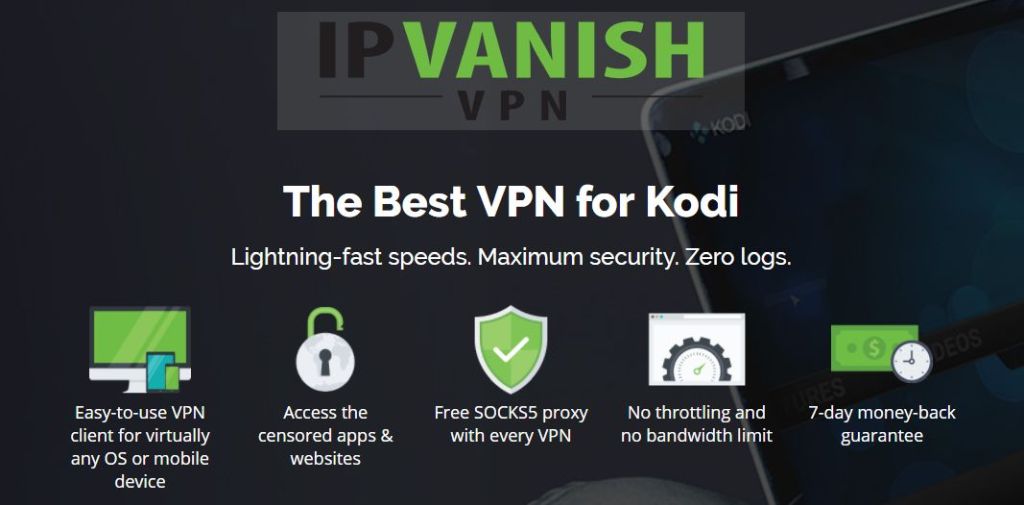
Olemme testanneet useita VPN-verkkoja ja yksi, jota suosittelemme Kodi-käyttäjille IPVanish. Palvelimilla ympäri maailmaa, ei nopeuden rajoitusta tai kuristinta, rajoittamaton kaistanleveys, rajoittamaton liikenne, tiukat kirjautumattomat käytännöt ja asiakasohjelmisto, joka on saatavana useimmille alustoille, IPVanish on kaikki mitä tarvitset.
IPVanish tarjoaa 7 päivän rahat takaisin -takuun, mikä tarkoittaa, että sinulla on viikko testata sitä riskittömästi. Huomatkaa että Riippuvuusvinkkejä lukijat voivat säästää valtava 60% täällä IPVanishin vuosisuunnitelmasta, jolloin kuukausittainen hinta laskee vain 4,87 dollariin kuukaudessa.
Mikä on Kodi-rakennus?
Pohjimmiltaan Kodi-rakennus on esiasetettu joukkolisäosien, arkistojen, pikakuvakkeiden, nahojen, parametrien ja / tai muiden joku luomien herkkujen avulla, jotka tekevät elämästäsi helppoa. Useimmiten rakennukset asennetaan arkiston kautta, kuten useimmat lisäosat. Mitä saat Kodi-rakennuksen asentamisesta, on täydellinen Kodi-asennus… sen kehittäjän näkökulmasta.
Jotkut rakennukset ovat ”erikoistuneita”. Esimerkiksi, sinulla on rakennuksia, joissa keskitytään pääasiassa elokuviin, toisiin TV-ohjelmiin tai urheiluun. Jotkut rakennukset kohdistuvat erityyppisiin laitteisiin tai käyttäjän syöttötapoihin. On esimerkiksi rakennuksia, jotka on luotu käyttämään paremmin kosketusnäytön tuloa. Samoin on rakenteita, jotka on luotu toimimaan "rajoitetummalla" laitteistolla, kuten Amazon Fire Stick.
Toinen vahva ”myynti” kohta Kodi rakentaa onettä he usein piilottavat Kodin käytön monimutkaisuuden hyvin muotoiltujen pikakuvakkeiden takana. Esimerkiksi Kodi-rakennus voi sisältää Elokuvat-osion, joka sisältää pikakuvakkeet asennettujen monien lisäosien eri osiin. Käyttäjänä sinun ei tarvitse tietää mitään näistä lisäosista. He ovat piilossa sinulta.
Suosituimmat Kodi-rakennukset
Kymmeniä uusia Kodi-rakennuksia julkaistaan vuosittain. Ja aivan kuten lisäosat, ne tulevat ja menevät vaikuttavassa tahdissa. Vaikka jotkut niistä kestävät, toiset ovat lyhytaikaisia. Parhaiden saatavilla olevien rakennusten joukossa neljä näyttäisi erottuvan: Nemesis, Isän elämä, Caz Lite ja Palo-TV-rakennus.

Olemme julkaissut äskettäin suuren artikkelin Kodi-rakennuksista - artikkelissa esitellään ensin kaikki nämä upeat rakennukset, ennen kuin annat yksityiskohtaiset asennusohjeet.
Plussaa ja miinusta Kodi Builds
Hyvä puoli
Kodi-rakennusten käyttämisellä on useita etuja. Ensinnäkin, ne tarjoavat sinulle paljon toimintoja yhdellä asennuksella. Ne ovat myös loistava tapa päästä alkuun Kodin kanssa tarvitsematta oppia kaiken mitä on tietää siitä. Lisäksi sinulla on usein paljon parempi ulkonäkö ja tunnelma kuin mitä Kodi-oletusasennus tarjoaa, vaikka tämä voi olla kiistanalainen ja on todella henkilökohtaisen maun asia. Toinen Kodi-rakennusten etu on, että ne saattavat esitellä sinulle joitain lisäosia, joita et olisi koskaan yrittänyt muuten.
Ja ei-niin-hyvä
Mutta kuten missään muussakin, Kodi rakentaajoitain haittoja. Tärkein asia on, että he usein asentavat lisäosat asentamatta niitä vastaavia arkistoja. Ja ilman arkistoja käsittelemään päivityksiä, jotkut lisäosat voivat nopeasti vanhentua.
Jotkin lisäosat päivitetään harvoin jaNiiden sisältämät pikakuvakkeet saattavat lopulta lakata toimimasta, jolloin sinulle jää niin kutsuttua sveitsiläistä juustoasennusta, joka on täynnä aukkoaukkoja.
Vielä yksi Kodi-rakennuksen haittapuoli on seJotkut niistä ovat varsin paisuneet ja ne saattavat aiheuttaa ongelmia huonomman asteen laitteistoissa. Tämä pätee erityisesti lisäosiin, joissa on paljon silmäkarkkeja. Kaikki nämä animaatiot ja koristeet lopulta käyttävät niukkoja laitteistoresursseja.
Mutta mielestäni pahin asia monissa Kodirakentaa siten, että ne estävät käyttäjiä todella oppimasta, miten Kodi toimii piilottamalla Kodin monimutkaisuudet helppokäyttöisten pikakuvakkeiden takana. Se saattaa vaatia enemmän työtä, mutta opit varmasti lisää Kodista asentamalla ja käyttämällä lisäosia erikseen.
Kodi-rakennuksen elinkaari
Useimpien Kodi-rakennusten elinkaari on melko ennustettavissa. Ne on luonut innokas kehittäjä, joka panostaa paljon pyrkimyksiin luoda mitä näkee "äärimmäinen”Kodi rakentaa. Kun rakennukset on julkaistu, bloggaajat, YouTubers ja yleensä Kodi-yhteisö puhuvat siitä ja käyttäjät asentavat ne. Joskus monet käyttäjät asentavat ne. Sitten kehittäjät päivittävät rakennukset muutaman kerran, kunnes he joko menettävät kiinnostuksensa, heillä ei ole enää aikaa huolehtia niistä tai siirtyä muihin projekteihin. Silloin rakennus alkaa hitaasti kuolla. Pikavalinnat eivät enää toimi, lisäosia ei enää päivitetä, yhä useammat ominaisuudet lakkaavat toimimasta.
Tämä on surullinen, mutta totta ja se on kuinka montarakentaa kehittyä. Ja kun he kuolevat, sinulla on kolme vaihtoehtoa. Voit jättää rakennuksen sellaisenaan ja hyväksyä, että sen osat eivät enää toimi. Voit myös asentaa uudemman rakenteen ja käyttää sitä, kunnes myös se kuolee. Ja kolmantena vaihtoehtona voit pyyhkiä Kodin puhtaana, päästä eroon rakenteesta ja aloittaa uudelleen.
Kodi-rakenteen asennuksen poistaminen
Kodi-rakenteen asennus voidaan poistaa usealla tavallaja palaa takaisin koskematon Kodi -asennus, aivan kuten se oli ensimmäisen asennuksen jälkeen. Kummallista, mutta Kodi-rakennuksen asennuksen poistaminen ja Kodin alkuperäisen tilan palauttaminen tehdään yleensä… lisäyksellä, joka sinun on asennettava.
Muutamia tällaisia lisäosia on saatavana, mutta suosittelumme kutsutaan Indigo sivustolta TVADDONS.CO. Siinä ei ole vain erittäin tehokas puhdistustyökalu, joka poistaa kaiken Kodi-asennuksesta, mutta se sisältää myös varmuuskopio-apuohjelman, jotta voit varmuuskopioida asennuksen ennen pyyhkimistä. Siitä voisi olla hyötyä, jos muutat mieltäsi ja haluat palata takaisin.
Indigon asentaminen
Indigo-lisäosan asentaminen on aivan kuten minkä tahansa muun lisäosan asentaminen. Se sisältää useita vaiheita, mutta jos noudatat ohjeitamme, asennat sen nopeasti.
Ensinnäkin oletamme, että olet jo ottanut käyttöön Tuntemattomat lähteet Kodissa. Jos haluat varmistaa, että napsauta Kodi-aloitusnäytössä asetukset kuvaketta. Se on pieni vaihde näytön vasemmassa yläkulmassa. Napsauta sitten Järjestelmäasetukset ja valitse Lisäosat vasemmassa ruudussa. Varmista, että pieni kytkin vieressä Tuntemattomat lähteet on ON-asennossa. Sen pitäisi olla valkoinen.
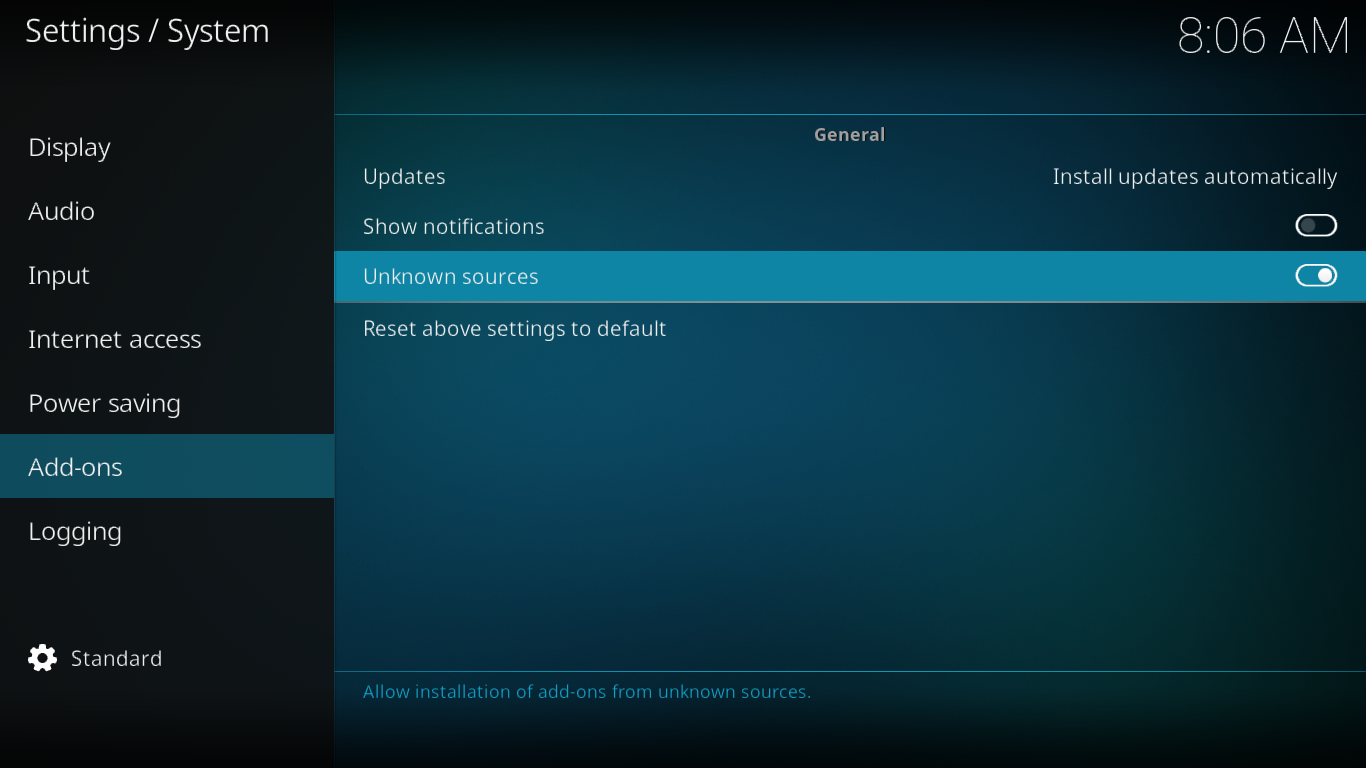
Asennuksen lähdepolun lisääminen
Napsauta Kodi-aloitusnäytössä asetukset kuvake jälleen kerran. Napsauta sitten Tiedostonhallinta. Kaksoisnapsauta Tiedostonhallinta-näytössä Lisää lähde vasemmassa ruudussa.
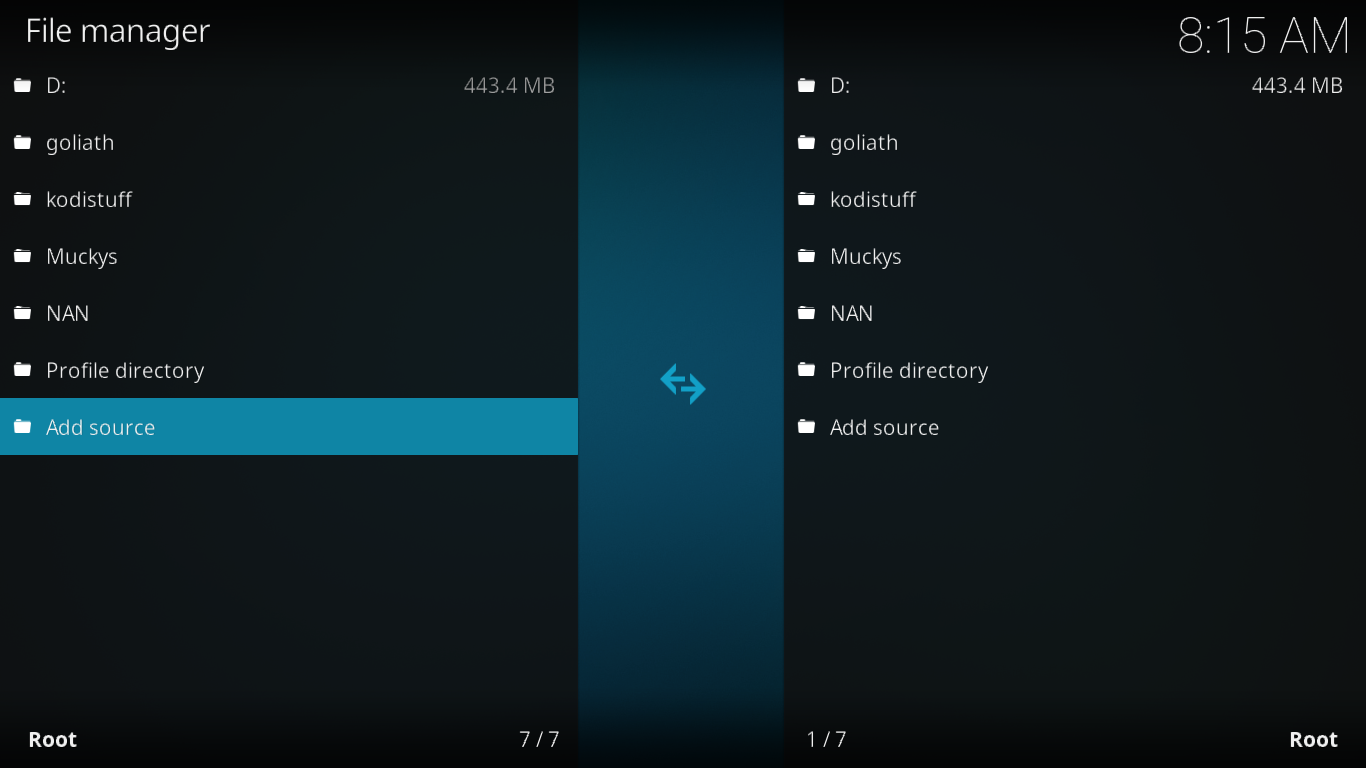
Napsauta seuraavassa näytössä <Ei mitään> ja kirjoita sitten seuraava polku: http://fusion.tvaddons.co napsauta sitten kunnossa.
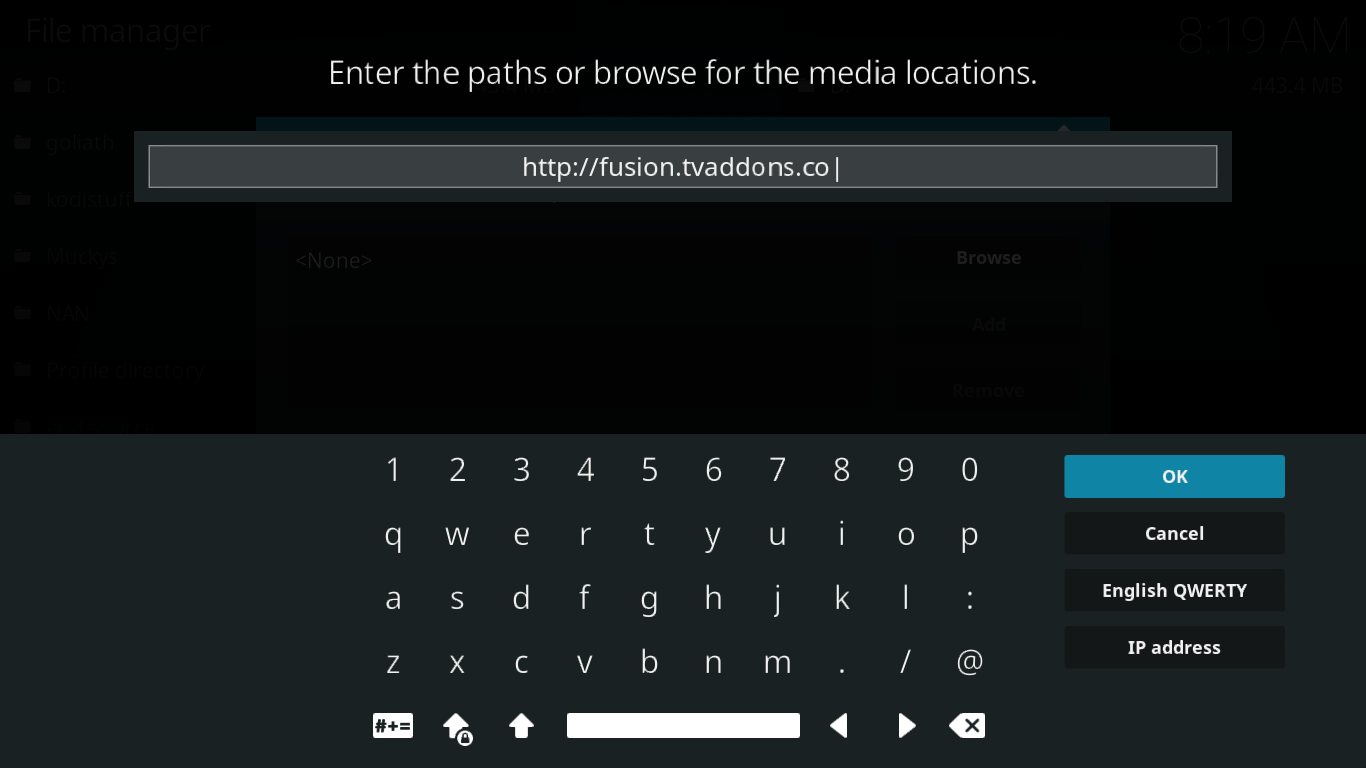
Takaisin Lisää lähde kirjoita lähteen nimi kohtaan ”Kirjoita tälle medialähteelle nimi”. Kuten huomaat, olen nimennyt sen FUSION. Klikkaus kunnossa kun olet valmis nimeämään lähteen.
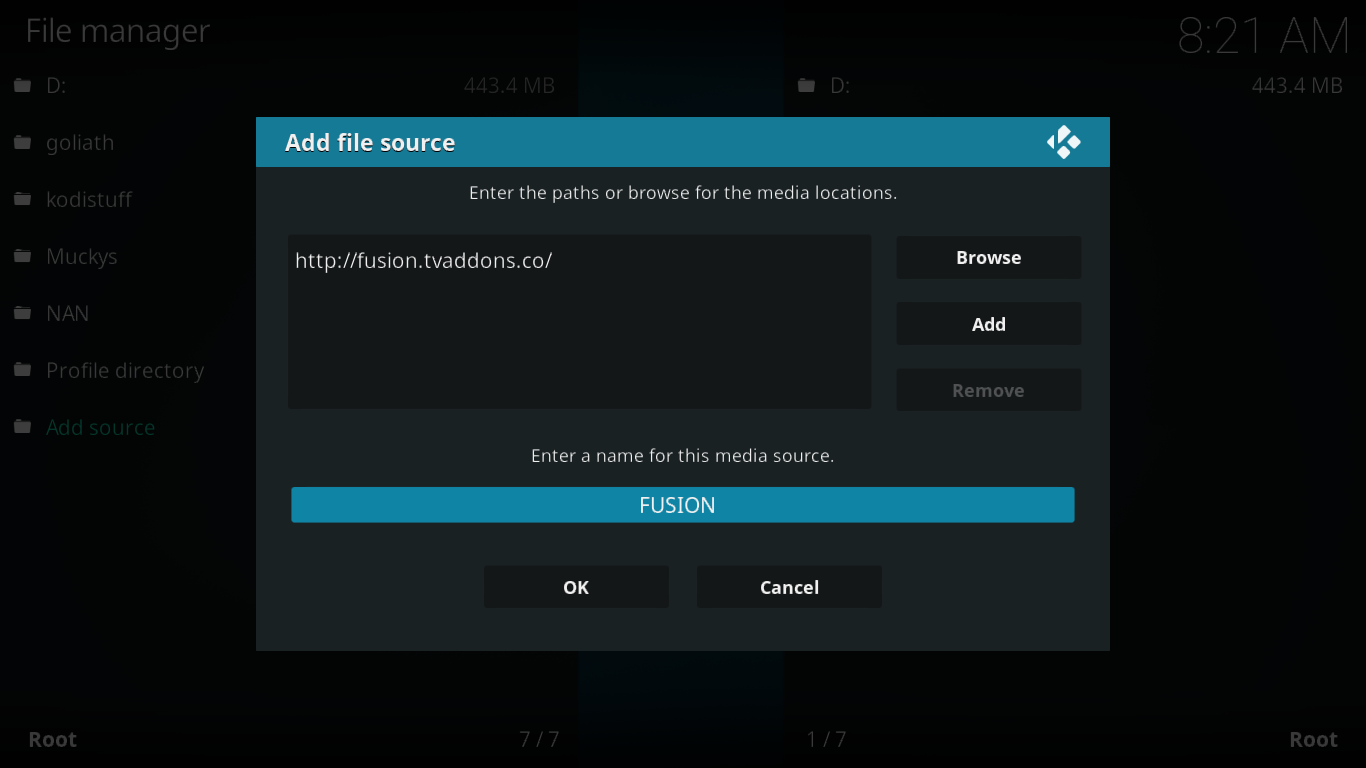
Lisäosan asentaminen
Napsauta Kodi-aloitusnäytössä Lisäosat vasemmassa ruudussa. Napsauta sitten Lisäselain -kuvake näytön vasemmassa yläkulmassa. Se muistuttaa avointa laatikkoa.
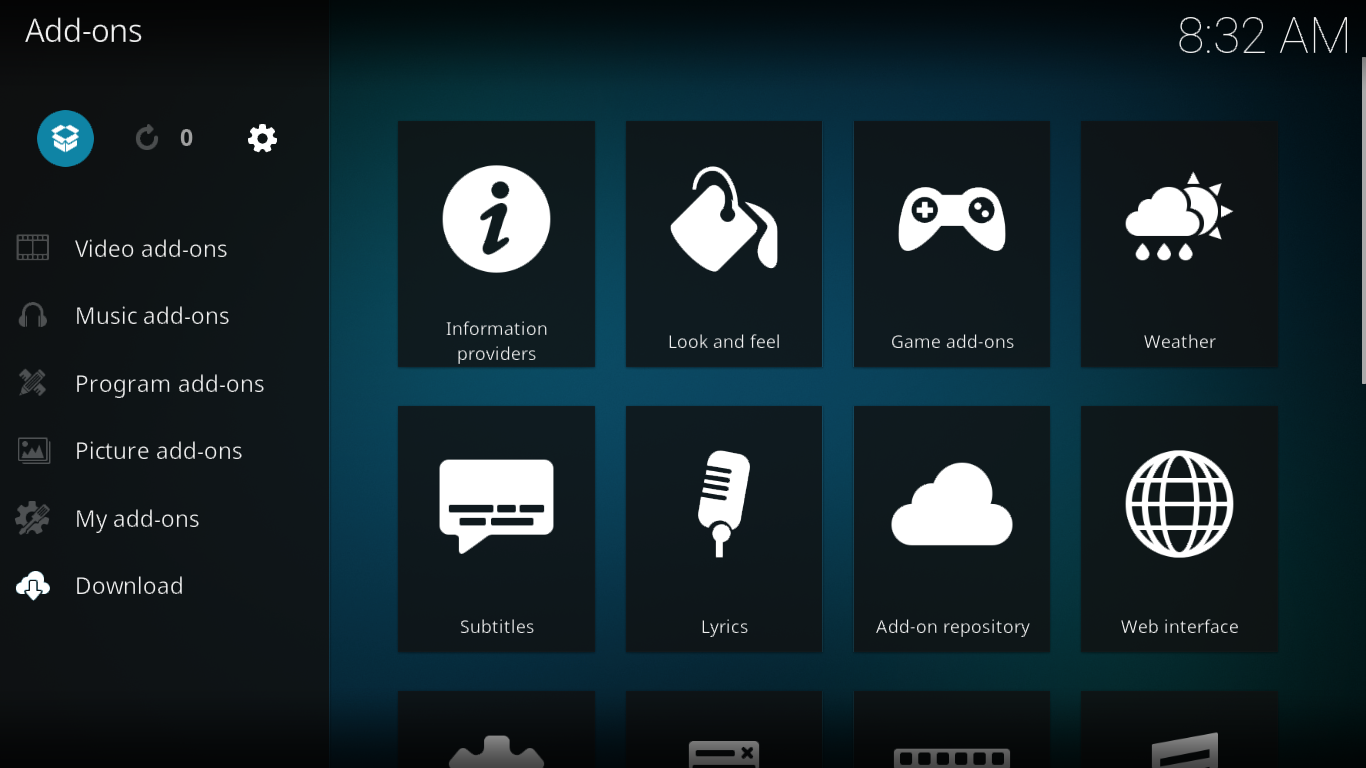
Valitse lisäselaimen näytöltä Asenna zip-tiedostosta napsauta sitten edellisessä vaiheessa juuri lisäämääsi lähdettä. Minua kutsutaan FUSION.
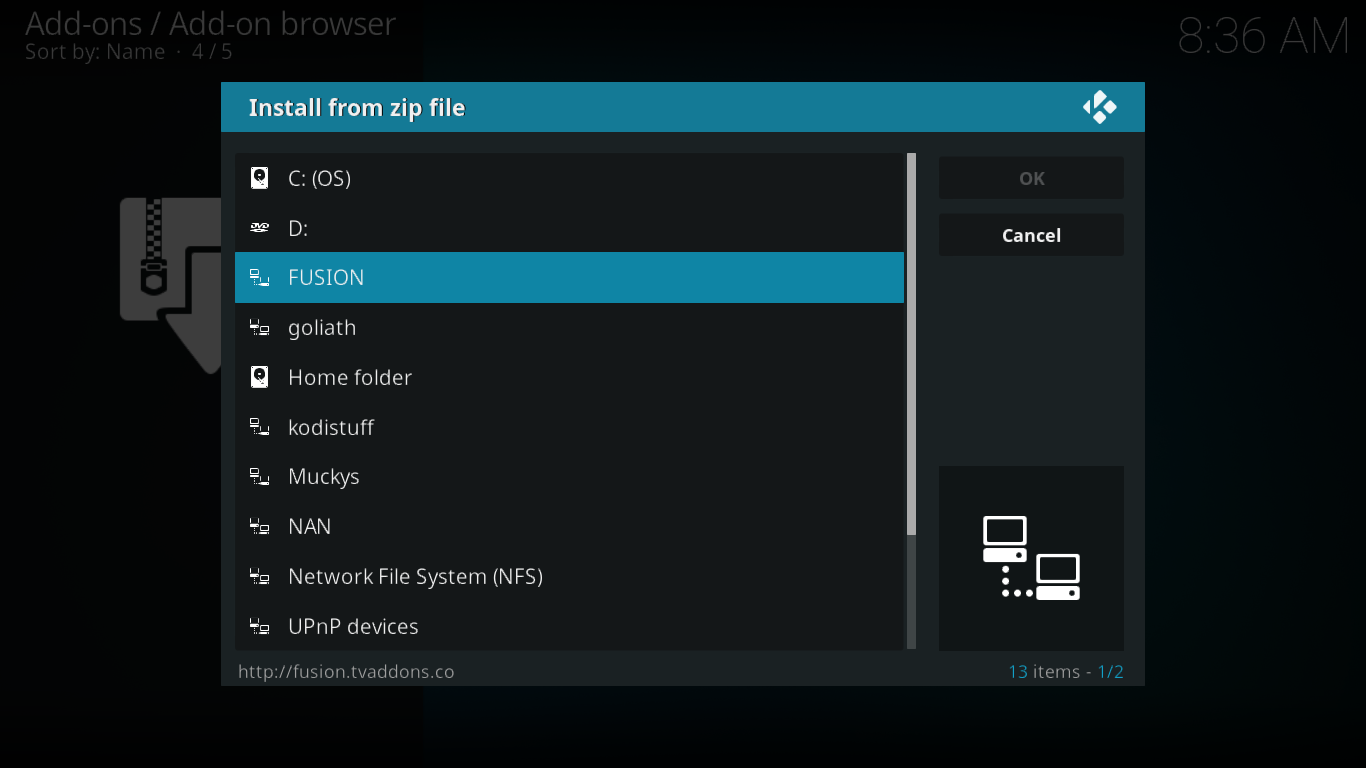
Klikkaus begin-here ja napsauta sitten plugin.program.indigo-X.X.X.zip.
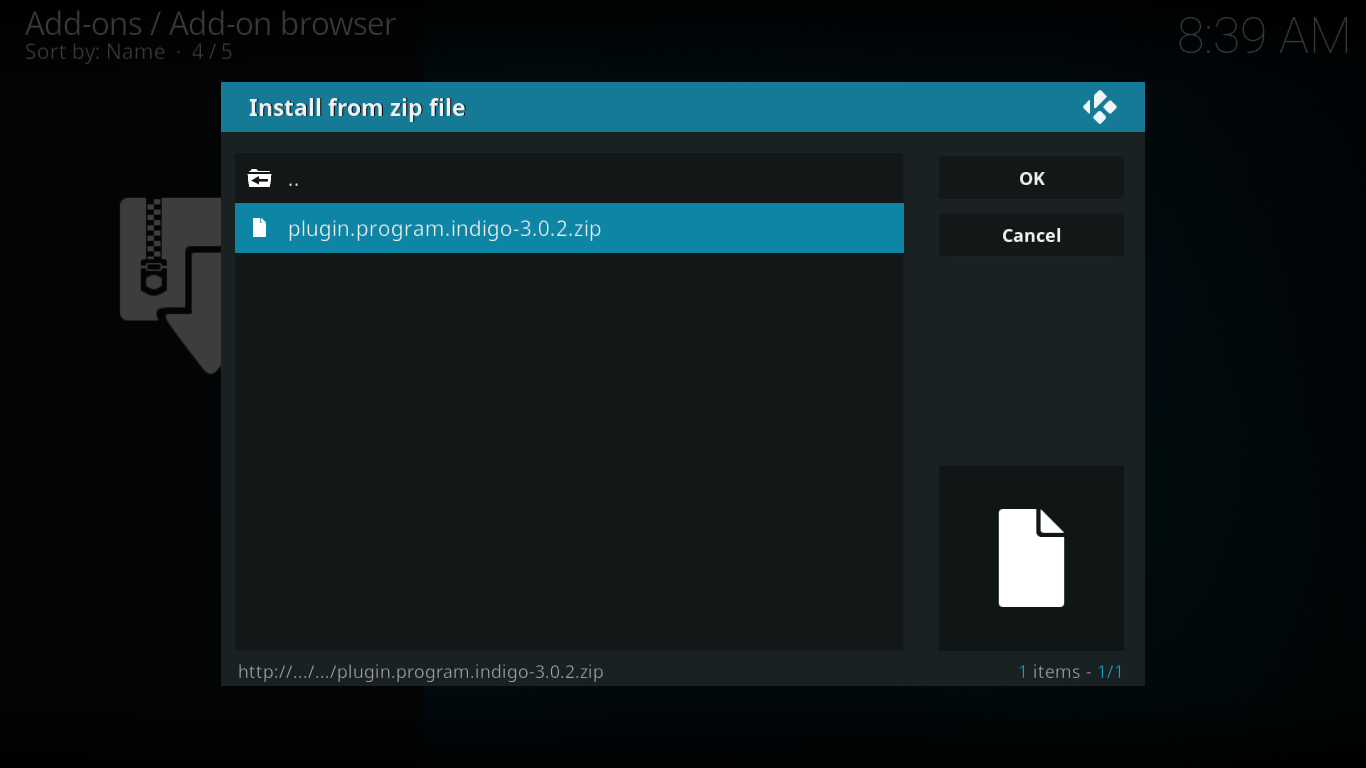
Tämä käynnistää lisäosan asennuksen ja hetken kuluttua näytön oikeassa yläkulmassa oleva viesti vahvistaa sen onnistuneen asennuksen.
Siinä olet, olet nyt valmis käyttämään Indigon lisäosaa
Indigon siivousapuohjelman suorittaminen
Vaihe yksi: Nykyisen asennuksen varmuuskopiointi (valinnainen)
Kodi-rakenteen poistaminen poistaa myös kaikenasennuksesta. Kaikki asentamasi lisäosat, tekemäsi kokoonpanot ja mukautukset katoavat. Ei ole muuta tapaa poistaa kokonaisuus kokonaan, koska kukin on erilainen ja jokainen muuttaa eri asioita Kodissa.
Joten jos luulet olevan mahdollista, sinulla voi olla toisia ajatuksia tästä, sinun kannattaa ensin varmuuskopioida nykyinen Kodi-asennus. Onneksi Indigo-lisäosa pystyy tekemään juuri sen.
Käynnistä Indigo-lisäosa ja napsauta sen päävalikosta Varmuuskopio.
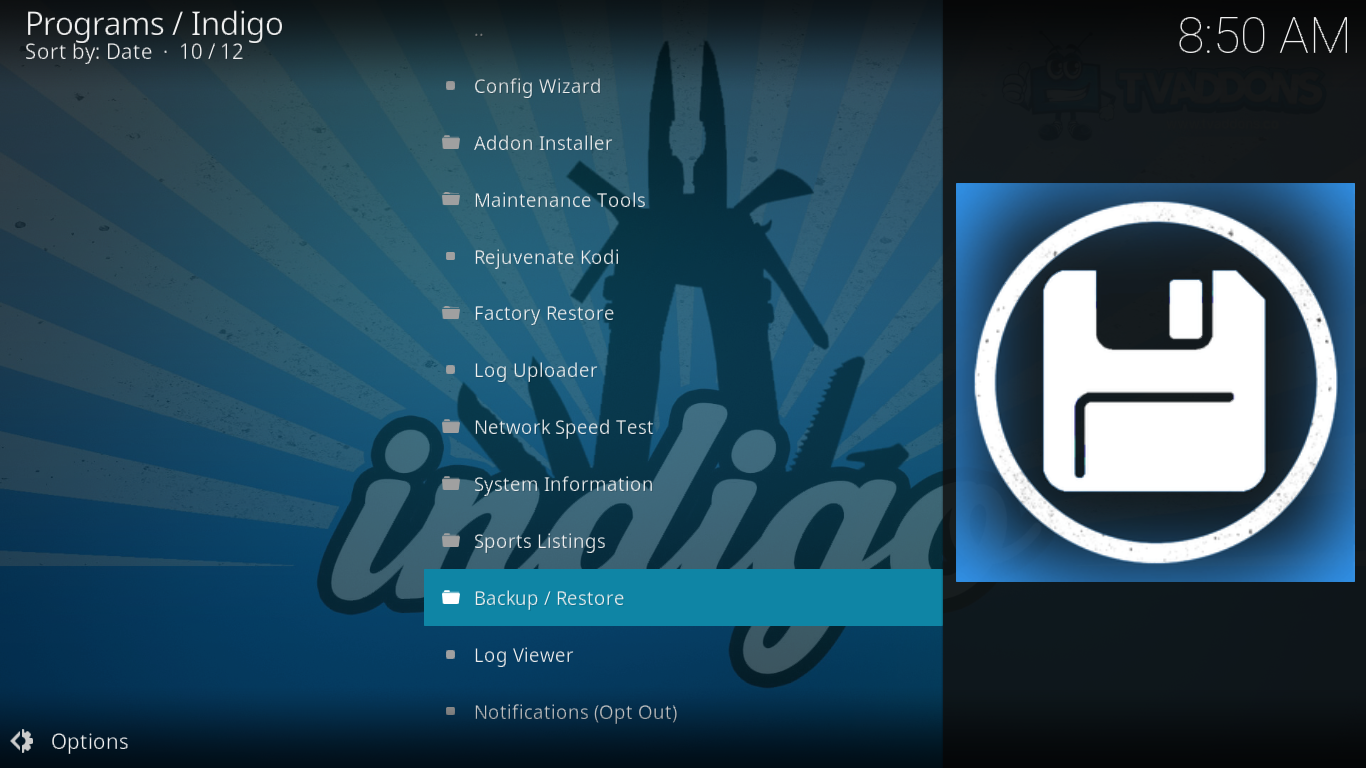
Indigosta Varmuuskopio napsauta Valitse Varmuuskopio sijainti.
Napsauta seuraavassa näytössä Klikkaa tästä.
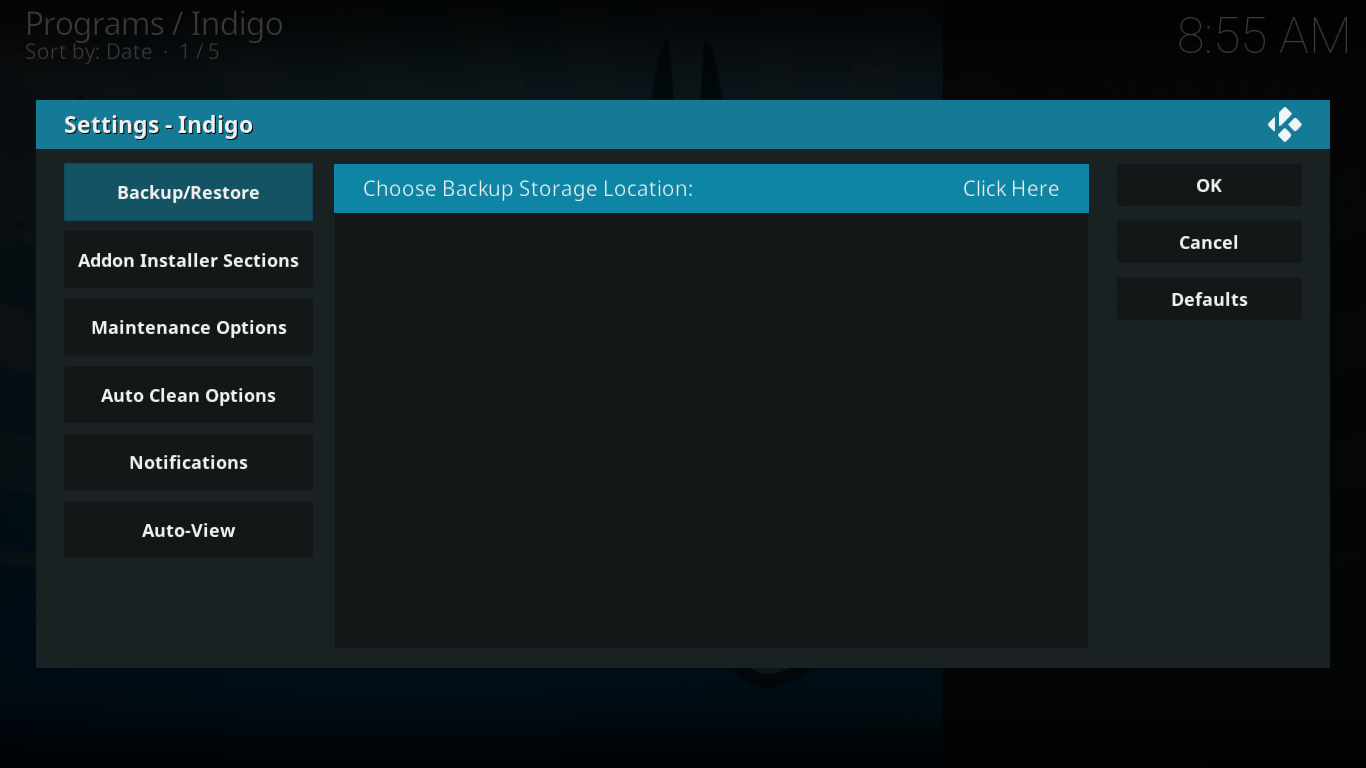
Sinut viedään Varmuuskopioinnin sijainti -näyttöön. Se, mitä näet siellä, riippuu suurelta osin asennustasi ja käyttämäsi laitteen tyypistä.

Minun tapauksessani käytän Kodia Windows-tietokoneella ja päätin laittaa varmuuskopion C: -aseman juureen. Siksi napsautin vain ensimmäistä riviä ja napsautin sitten kunnossa.
Takaisin Varmuuskopiointi / palauttaminen, Huomaan, että varmuuskopioni sijainti on nyt asetettu C:.
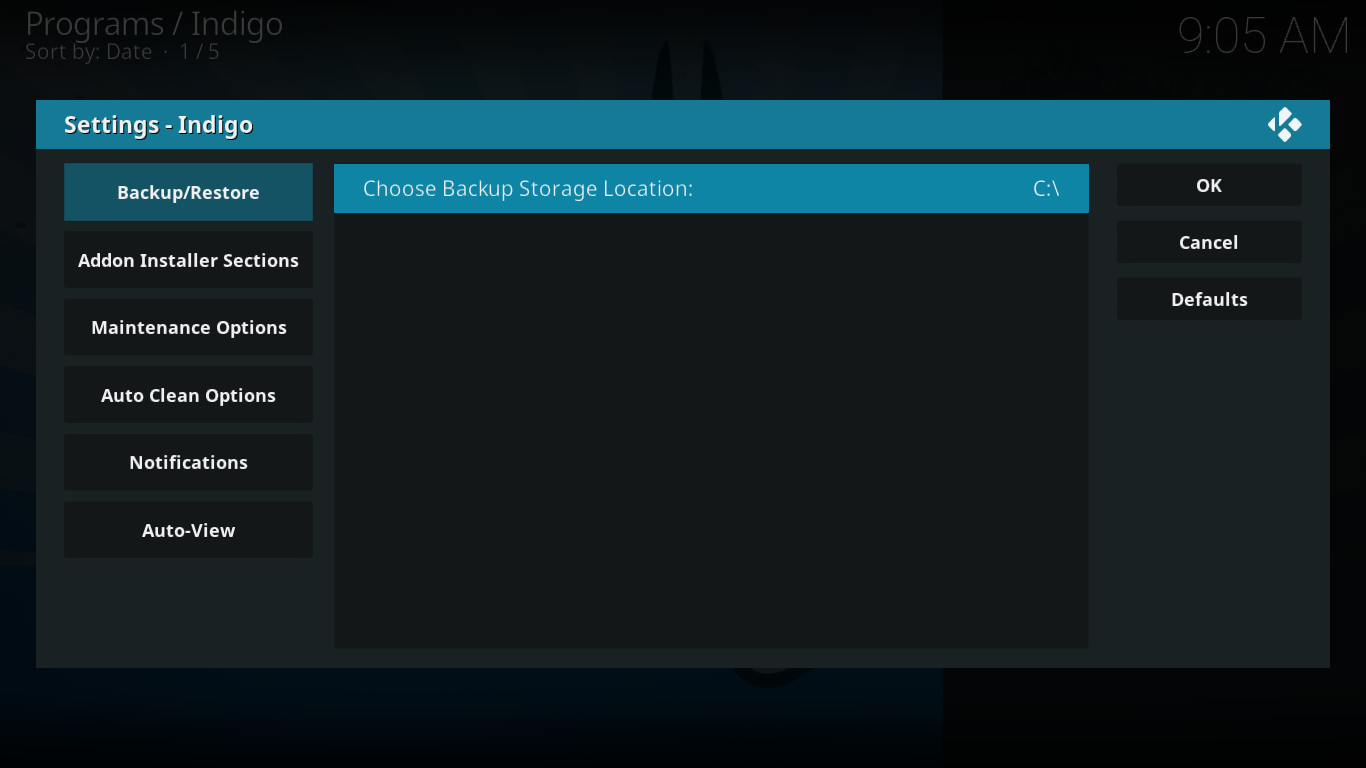
Klikkaus kunnossa palata takaisin Varmuuskopio valikko.
Napsauta nyt takaisin valikkoon Koko varmuuskopio (kaikki tiedostot ja kansiot mukana) aloittaa varmuuskopiointi
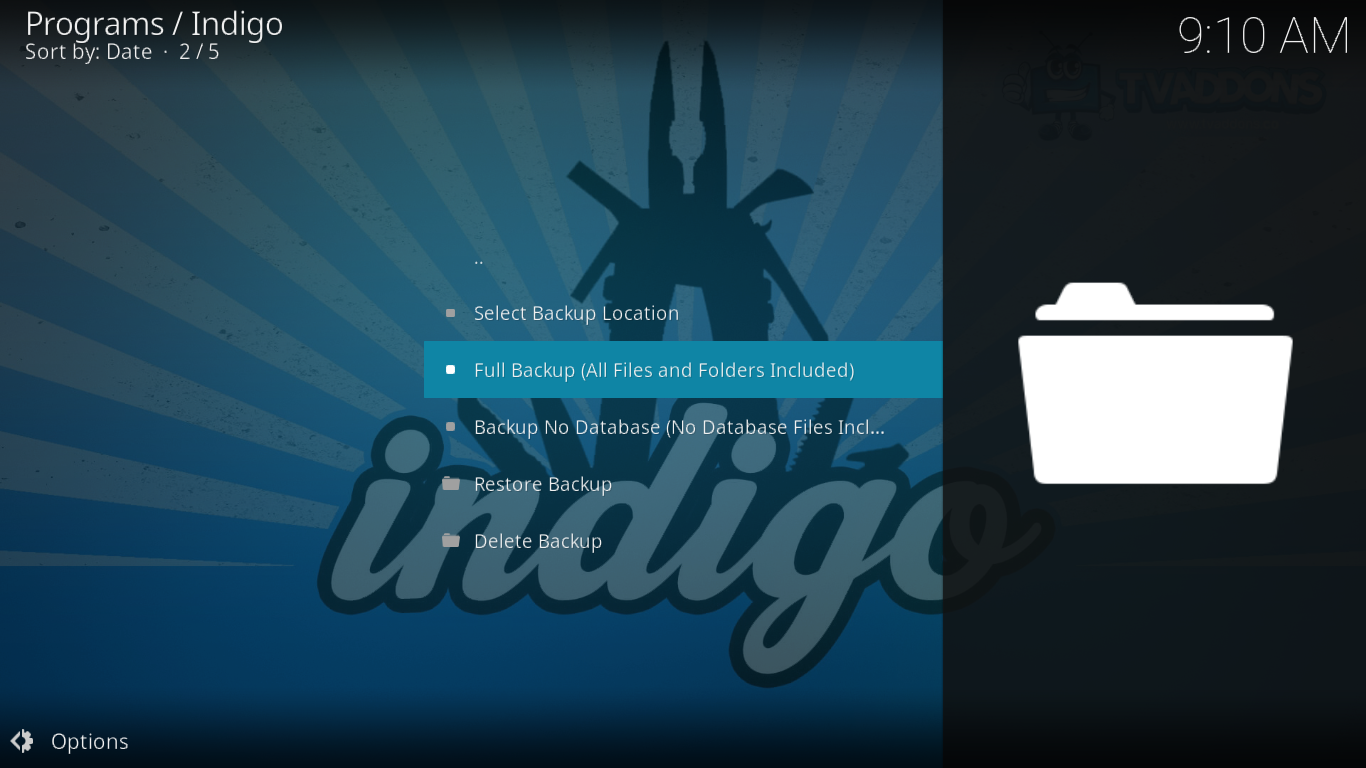
Sinua pyydetään antamaan nimi yrityksellesivarmuuskopioida. Kirjoita se ja jatka napsauttamalla OK. Varmuuskopiointi alkaa heti ja kestää hetken. Sen kesto riippuu tietysti asennuksen koosta.
Jos haluat palauttaa asennuksen äskettäin asennetusta Kodi -sovelluksesta, sinun on ensin asennettava Indigo-lisäosa yllä kuvatulla tavalla ja sitten valittava Palauta varmuuskopio Indigon lisäosasta Varmuuskopio valikko.
Kodi-rakenteen poistaminen ja Kodin palauttaminen alkuperäiseen tilaansa
Indigo-lisäosa tekee siitä todella helpon. Napsauta vain Indigon päävalikossa Tehdasasetus. Sinulle esitetään vahvistusnäyttö.

Anna Indigon tehdä taikuutensa, poistaa kaiken ja palauttaa Kodi takaisin alkuperäisen asennuksen jälkeen.
Muut käyttötavat Indigo-lisäosaan
Olemme nähneet, että Indigo-lisäosa voi tehdä varmuuskopioitaja palauttaa sekä palauttaa Kodi alkuperäiseen tilaansa, mutta se voi tehdä paljon enemmän. Tässä lisäosassa, jota itse asiassa kutsutaan Indigon asentajaksi, on sisäänrakennettu asennusohjelma, joka vie kaiken monimutkaisuuden lisäosien asentamisesta. Voit valita minkä tahansa lisäosan sen erittäin kattavasta luettelosta - siinä on jopa hakukone, joka löytää nopeasti tietyn lisäosan - ja Indigo-asentaja huolehtii muusta. Se asentaa tarvittavan arkiston ja asentaa sitten varsinaisen lisäosan.
Muut hyödylliset Indigo-asentajan ominaisuudetsisältää sen Huoltotyökalut-osion, joka tarjoaa yli tusina työkalua erilaisiin huoltotöihin. Siinä on myös ohjattu asetustoiminto, joka ei ole muuta kuin… rakennuksen toinen nimi. Kun suoritat ohjattua toimintoa, Indigo “määrittää Kodi automaattisesti kaikilla parhailla lisäosilla ja parannuksilla”.
Jos haluat lisätietoja Indigon lisäosasta, olemme äskettäin julkaissut siitä hienon artikkelin ja suosittelemme, että luet sen: Kuinka asentaa Indigo (Fusion) -asennusohjelma Kodiin.
johtopäätös
Kodi rakentaa hyviä ja huonoja puolia. Ne ovat helppo tapa nopeasti tuhota Kodi-asennuksesi. Valitettavasti monien rakennusten elinkaari on sellainen, että todennäköisesti haluat todennäköisesti niiden asennuksen. Kun pääset tähän pisteeseen, Indigon asennusohjelma on luultavasti paras työkalu työhön. Se ei vain poista rakennuksia ja palauta Kodi-asennuksesi alkuperäiseen kunniaan, vaan se sisältää myös useita hyödyllisiä työkaluja.
Oletko käyttänyt Kodi-rakennuksia? Oletko koskaan saavuttanut pisteen, jossa halusit päästä eroon niistä ja aloittaa uudelleen tyhjästä? Ja käytitkö koskaan Indigon asennusohjelmaa palauttaaksesi Kodi tehdasasetuksiin? Ole hyvä ja jaa kokemuksesi ja mielipiteesi kanssamme alla olevien kommenttien avulla!













Kommentit